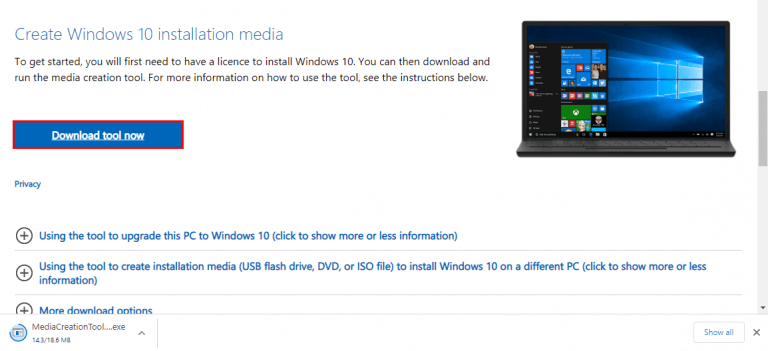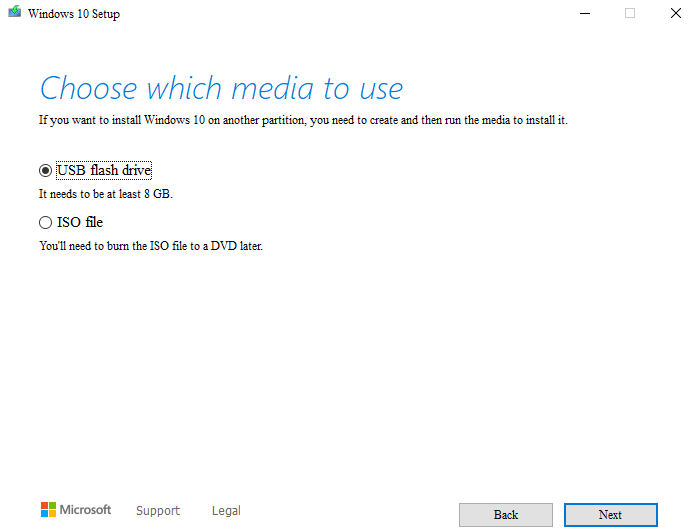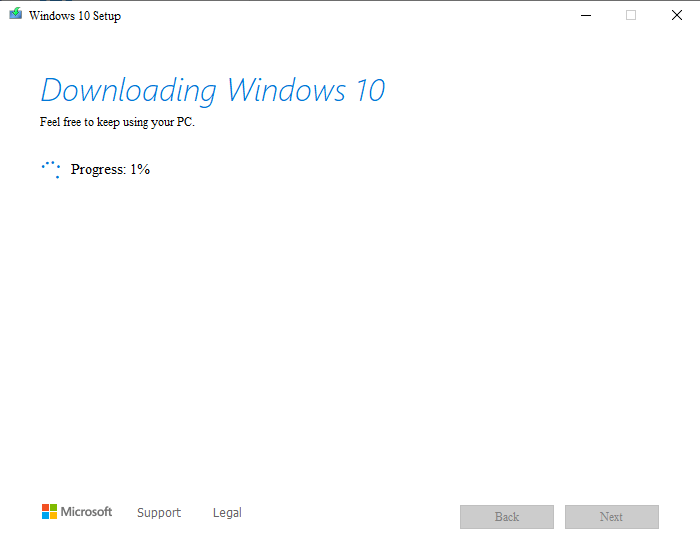Entonces, ¿quieres crear un USB de arranque de Windows 10?
Hoy en día, no necesita una unidad de CD o DVD para instalar una copia nueva de Windows 10; si tiene una unidad USB de arranque, puede instalar Windows 10 desde la unidad flash sin dificultades.
Aprendamos cómo.
Crear un USB de arranque de Windows 10
Crear una unidad flash de arranque para Windows 10 es un asunto bastante simple. Esto es lo que necesita reunir, antes de comenzar a crear una unidad USB de arranque:
- Un medio de instalación de Windows en forma de archivo ISO.
- Una unidad USB vacía con al menos 5 GB de espacio.
- Un sistema operativo Windows para facilitar este proceso.
Si tiene todas las cosas de arriba, profundicemos en la creación de una unidad USB de arranque de Windows 10:
Primero, obtengamos los medios de instalación. Dirígete a la página de descarga oficial de Microsoft y descargar el archivo ISO de Windows 10 desde allí. Dependiendo de la velocidad de Internet, la descarga puede demorar un poco. Por lo tanto, le recomendamos que obtenga la unidad USB mientras tanto.
Conecte la unidad USB a su PC y formatéela.
Cuando se complete la descarga de los medios de instalación, inicie el archivo ISO. El asistente de instalación se hará cargo desde aquí. Haga clic en Aceptar y seguir adelante, y de aquí en adelante seguir los siguientes pasos:
- Seleccione Crear medios de instalación (unidad flash USB, DVD o archivo ISO) para otra PC y haga clic en próximo.
- Configura el preferido Idioma, Edición y Arquitectura y haga clic en próximo otra vez.
Comenzará la creación de la unidad USB de arranque de Windows 10. Nuevamente, tendrá que esperar unos minutos aquí, mientras se crea su unidad de arranque de Windows 10.
Cómo instalar Windows 10 desde una unidad USB de arranque
Ahora que ha terminado con la creación de una unidad USB de arranque de Windows 10, todo lo que queda por hacer es conectar la unidad USB a la computadora correspondiente e instalar Windows 10 con su unidad flash de arranque.
Así es como puedes hacer eso:
Conecte el USB a la PC de destino y encienda la computadora. Si no se detecta el USB, reinicie su PC y, esta vez, presione las teclas para acceder al menú BIOS/UEFI. (Dependiendo de su PC, podrían ser F2/F10 o F12).
Esto detectará la unidad USB de arranque en su PC. Una vez que lo haga, se iniciará un asistente de instalación. Siga las instrucciones y su Windows 10 se instalará en poco tiempo.
Relacionado:ISO de Windows 10 sin la herramienta de creación de medios
Creación de un USB de arranque de Windows 10
Y eso se trata de hacer una unidad flash de arranque de Windows 10. Con suerte, todo el proceso no fue una gran molestia para usted y pudo instalar con éxito una versión nueva de Windows 10 en su computadora.
Preguntas más frecuentes
¿Cómo creo un sistema operativo basado en Windows?
Si desea crear un sistema operativo basado en Windows, este artículo le informará todo sobre cómo hacerlo. Necesita saber al menos un lenguaje de programación, como C++. O si no conoce ninguno, simplemente omita la parte de codificación en este artículo. También necesita conocer la manipulación de archivos de los archivos del sistema, aunque esto no será tan fácil.
¿Cómo creo un medio de instalación de Windows 10?
Si desea crear un medio de instalación de Windows 10 para reparar una computadora diferente, anule la selección de «Usar las opciones recomendadas para esta PC» y seleccione el idioma, la edición y la arquitectura de Windows 10 que desea descargar. Una vez que el archivo ISO esté listo, verá la opción para guardar el archivo ISO y luego haga clic en Finalizar.
¿Cómo instalo Windows 10 en mi computadora?
Abra un navegador web y vaya a la página de descarga de Windows 10 de Microsoft. En Crear medios de instalación de Windows 10, haga clic en Descargar herramienta ahora. Ejecute el instalador. En el indicador de UAC, haga clic en Sí. El instalador prepara todo, luego muestra Avisos y Términos de licencia. Lea los términos y haga clic en Aceptar para continuar.
¿Cómo creo una tarea en Windows 10?
Para crear una tarea usando la configuración básica en Windows 10, siga estos pasos: Abra Inicio.Busque el Programador de tareas y haga clic en el resultado superior para abrir la experiencia.
¿Cuál es la mejor manera de escribir un sistema operativo?
Los usuarios de Windows pueden usar el Bloc de notas o consultar Notepad ++ para una actualización de múltiples pestañas. Perl y/o Python. Se recomienda uno o ambos para la manipulación de cadenas. Configura tu sistema de control de versiones. Escribir un sistema operativo significa que probablemente creará cientos (¡o miles!) de líneas de código. Cuando está trabajando en las revisiones, esto puede resultar confuso.
¿Cómo instalar el sistema operativo Microsoft Windows?
Cómo instalar el sistema operativo Microsoft Windows 1 Compruebe la compatibilidad del hardware. Antes de instalar o actualizar Windows en su computadora, verifique el hardware de la computadora para asegurarse de que sea compatible con esa versión de Windows. 2 CD, DVD o unidad USB original de Windows. … 3 Instalación o actualización de Windows. …
¿Cómo empiezo con un nuevo sistema operativo?
Comience con un sistema operativo que se inicie, luego pase a las cosas geniales. Pruebe su nuevo sistema operativo con una máquina virtual. En lugar de reiniciar su computadora cada vez que realiza cambios o tener que transferir los archivos de su computadora de desarrollo a su máquina de prueba, use una aplicación de máquina virtual.
¿Qué es la herramienta de creación de medios de OpenWindows 10?
Windows 10 Media Creation Tool es una utilidad gratuita desarrollada por Microsoft, que le permite crear una unidad USB de instalación de Windows 10 o descargar su archivo .ISO que puede grabar en un DVD para instalar el sistema operativo en una computadora diferente.
¿Cómo creo medios de instalación para Windows 7?
Para crear medios de instalación, vaya al sitio web de descarga de software, donde encontrará instrucciones paso a paso. En ese sitio web, puede seleccionar una versión de Windows y crear su propio medio de instalación utilizando una unidad flash USB o un DVD. Para ir directamente a una de las versiones, seleccione uno de estos enlaces: Windows 7
¿Cómo crear medios de instalación de Windows 10 desde una unidad flash USB?
Seleccione el que desea usar para crear medios de instalación de Windows 10 y luego presione Siguiente. Una vez que haya seleccionado la unidad flash USB, la herramienta de creación de Windows 10 Media comienza a descargar los archivos de instalación más recientes. Una vez que finaliza la descarga de los archivos de instalación de Windows 10, se verifica su integridad.
¿Cómo instalar la herramienta de creación de medios de Windows 10 en otra computadora?
Acepte los términos de licencia de la herramienta de creación de Windows 10 Media. Se le pedirá que elija lo que desea hacer. Seleccione «Crear medios de instalación (unidad flash USB, DVD o archivo ISO) para otra PC» y haga clic o toque Siguiente. Elija crear medios de instalación (unidad flash USB, DVD o archivo ISO)
¿Cómo creo un acceso directo para ejecutar una tarea específica?
En el menú contextual, vaya a Nuevo>Acceso directo. En el campo Ubicación, ingrese lo siguiente pero reemplace TaskName con el nombre de la tarea que desea ejecutar. Asegúrese de que el nombre esté entre comillas o no se ejecutará. Haga clic en Siguiente y se creará el acceso directo.
¿Cómo ejecuto una tarea bajo demanda en Windows 10?
Primero, abra el menú Inicio, escriba el programador de tareas y presione Entrar. Expanda la carpeta ‘Biblioteca del programador de tareas’ y vaya a la carpeta que contiene la tarea. Haga clic derecho en la tarea y encontrará todas las opciones que necesita para ejecutar, editar o eliminar la tarea. Para ejecutar la tarea a pedido, seleccione Ejecutar.
¿Cómo creo una tarea básica en Windows 10?
Puede iniciarlo yendo al menú Inicio escribiendo Programar en la barra de búsqueda y seleccionando Programar tareas. 2. Cuando se abra el Programador de tareas, haga clic en Crear tarea básica. 3. Ingrese el nombre de su tarea, por ejemplo, Apagar. 4. Ahora elija Cuándo desea que comience la tarea.